您现在的位置是:首页 > PLC技术 > PLC技术
S7-PLCSIM快速入门
![]() 来源:艾特贸易2017-06-05
来源:艾特贸易2017-06-05
简介用户程序的调试是通过视图对象 ( View Objects) 来进行的。 S7-PLCSIM 提供了多种视图对象,用它们可以实现对仿真 PLC 的各种变量、计数器和定时器的监视与修改。 下面以调试电动机的控制
用户程序的调试是通过视图对象( View Objects)来进行的。S7-PLCSIM提供了多种视图对象,用它们可以实现对仿真PLC的各种变量、计数器和定时器的监视与修改。
下面以调试电动机的控制程序为例,介绍用S7-PLCSIM进行仿真的过程。图4-6是异步电动机星形-三角形降压起动的主电路和PLC的外部接线图,以及OB1中的梯形图程序。主电路中的接触器KM1和KM2动作时,异步电动机运行在星形接线方式;KM1和KM3动作时,运行在三角形接线方式。
按下起动按钮I0.0,Q4.0和Q4.1同时变为1状态(见图4-6),使KM1和KM2同时动作,电动机按星形接线方式运行,定时器T0的线圈通电。9s后T0的常闭触点断开,通过Q4.1使KM2的线圈断电,T0的常开触点闭合,通过Q4.2使KM3的线圈通电,电动机改为三角形接线方式运行。按下停车按钮,梯形图中I0.1的常闭触点断开,使KM1和KM3的线圈断电,电动机停止运行。过载时I0.2的常开触点断开,电动机也会停机。

图4-6 星形-三角形降压起动硬件接线图与梯形图
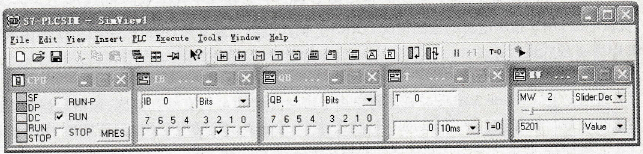
图4-7 S7-PLCSIM仿真窗口
点击SIMATIC管理器工具条中的 按钮,打开S7-PLCSIM窗口(见图4-7),窗口中有自动生成的CPU视图对象,同时自动建立了STEP 7与仿真CPU的连接。此时仿真PLC的电源连通,CPU处于STOP模式。可以用鼠标调节S7 -PLCSIM窗口的大小。
按钮,打开S7-PLCSIM窗口(见图4-7),窗口中有自动生成的CPU视图对象,同时自动建立了STEP 7与仿真CPU的连接。此时仿真PLC的电源连通,CPU处于STOP模式。可以用鼠标调节S7 -PLCSIM窗口的大小。
点击S7-PLCSIM工具条中的 按钮,生成IB0、QB0和T0的视图对象。将视图对象中的QB0改为QB4,按<Enter>键确认。可以改变视图对象的显示格式。
按钮,生成IB0、QB0和T0的视图对象。将视图对象中的QB0改为QB4,按<Enter>键确认。可以改变视图对象的显示格式。
在SIMATIC管理器选中“块”对象,点击工具条中的下载按钮 ,将所有的块下载到仿真PLC。对于下载时的提问“是否要装载系统数据?”,一般应回答“Yes”。
,将所有的块下载到仿真PLC。对于下载时的提问“是否要装载系统数据?”,一般应回答“Yes”。
点击CPU视图对象中标有RUN或RUN-P的小框,将仿真PLC的CPU置于运行模式。
(1)开机控制
用鼠标点击IB0视图对象中的第2位(10.2),使之显示“√”,I0.2变为1状态,表示热继电器的常闭触点接通,没有过载。
用鼠标点击IB0视图对象中第0位的单选框,出现符号“√”,I0.0变为ON(1状态),相当于按下起动按钮。再点击一次“√”消失,I0.0变为OFF(0状态),相当于放开起动按钮。
I0.0变为ON后,观察到视图对象QB4中的第0位和第1位的小框内出现符号“√”,表示Q4.0和Q4.1变为ON,即电动机按星形接线方式起动。与此同时,视图对象TO的时间值由0变为900(因为此时系统自动选择的时间分辨率为10ms,900相当于9s),并不断减少。9s后减为0,定时时间到,T0的常开触点接通,视图对象QB4中的Q4.1变为OFF,Q4.2变为ON,电动机由星形接线方式切换到三角形接线方式运行。
(2)停机控制
用鼠标给停止按钮I0.1施加一个脉冲,观察到Q4.0~Q4.2立即变为OFF,电动机停止运行。
电动机运行时,点击I0.2对应的小框,使其中的“√”消失,即热继电器的常闭触点断开,I0.2变为0状态,梯形图中I0.2的常开触点断开,电动机也会停机。
用S7-PLCSIM进行仿真时,可以同时打开OB1中的梯形图程序,单击工具条上的按钮 ,在梯形图中监视程序的运行状态。
,在梯形图中监视程序的运行状态。
点击排行
 PLC编程的基本规则
PLC编程的基本规则









